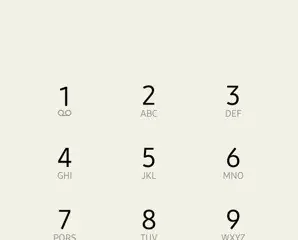Błąd BSOD (niebieski ekran śmierci) lub błąd zatrzymania, gdy system ulegnie awarii lub zostanie nieoczekiwanie zamknięty z powodu jakiegoś problemu. Użytkownicy systemu Windows od czasu do czasu napotykają te błędy niebieskiego ekranu, które mogą być spowodowane przez sterownik, wadliwy sprzęt itp. Jednym z takich błędów niebieskiego ekranu jest KERNEL_AUTO_BOOST_INVALID_LOCK_RELEASE i będziemy rozmawiać o rozwiązaniach do rozwiązania ten błąd w systemie operacyjnym Windows 11/10. Użytkownicy otrzymują ten błąd losowo podczas oglądania filmu, otwierania pewnych programów, grania w jakąś grę itp. Taki błąd pojawia się, gdy wątek jądra (obsługa przerwań lub proces) próbuje zwolnić blokadę, która nie jest jego własnością. Jeśli widzisz również ten błąd, możesz użyć opcji przez nas objętych.
Sprawdzenie błędu KERNEL_AUTO_BOOST_INVALID_LOCK_RELEASE ma wartość 0x00000162. Wskazuje to, że blokada śledzona przez AutoBoost została zwolniona przez wątek, który nie był właścicielem blokady.
Napraw KERNEL AUTO BOOST NIEPRAWIDŁOWE BLOKADA ZWOLNIENIE BLOKADA
Aby naprawić to KERNEL Błąd niebieskiego ekranu AUTO BOOST INVALID LOCK RELEASE na komputerze z systemem Windows 11/10, możesz skorzystać z poniższych poprawek. Zanim to zrobisz, na wszelki wypadek wykonaj kopię zapasową ważnych danych.
Wyłącz przetaktowywanie Odłącz podłączone urządzenia Odinstaluj kartę bezprzewodową Rozwiąż problemy w stanie czystego rozruchu Wykonaj sprzętowy czysty rozruchZmień lub wymień wadliwy komponent sprzętowy.
1] Wyłącz przetaktowywanie
Jedną z głównych przyczyn tego błędu Kernel Auto Boost Invalid Lock Release może być przetaktowanie komputera. Jeśli przyspieszasz którykolwiek z komponentów systemu (np. CPU lub GPU) bardziej niż bezpieczny lub określony limit, może to spowodować przegrzanie. A jeśli którykolwiek z tych komponentów nie będzie w stanie schłodzić się do temperatury progowej w wymaganym czasie, spowoduje awarię systemu lub nieoczekiwanie go wyłączy i może wystąpić błąd BSOD. Aby rozwiązać ten problem, musisz wyłączyć przetaktowywanie, uzyskując dostęp do ustawień UEFI lub ustawień BIOS na komputerze z systemem Windows 11/10.
Ponadto, jeśli używasz oprogramowania do przetaktowywania, przestań go używać. Powinieneś odinstalować to oprogramowanie i usunąć pozostałe pliki po odinstalowaniu.
2] Odłącz podłączone urządzenia
Jest to łatwiejsza poprawka i pomogła jednemu z użytkowników, którzy mieli ten sam Kernel Auto Zwiększ błąd nieprawidłowego wydania BSOD. Możliwe, że ten błąd jest spowodowany przez urządzenia podłączone do komputera/laptopa. Jeśli tak, musisz odłączyć problematyczne urządzenie.
Aby potwierdzić, możesz najpierw wyświetlić plik dziennika BSOD w Podglądzie zdarzeń i sprawdzić szczegóły tego błędu BSOD. Jeśli plik dziennika pokazuje, że błąd jest powiązany z dowolnym podłączonym urządzeniem (np. telefon z kablem USB, klawiaturą itp.), odłącz podłączone urządzenie i uruchom ponownie system. Powinno to rozwiązać problem i nie powinno już się pojawiać.
Powiązane: Napraw BSOD SESSION1 INITIALIZATION FAILED
3] Odinstaluj kartę sieci bezprzewodowej
Sprawdź, czy system ulega awarii i pojawia się ten niebieski ekran po połączeniu z Wi-Fi. Jeśli tak, przyczyną może być uszkodzony lub nieaktualny sterownik bezprzewodowej sieci LAN. W takim przypadku musisz odinstalować sterownik karty sieci bezprzewodowej. W tym celu wykonaj następujące kroki:
Otwórz Menedżera urządzeń Możesz go otworzyć za pomocą Eksploratora plików, Panelu sterowania, pola wyszukiwania lub w inny sposóbRozwiń sekcję Karty siecioweKliknij prawym przyciskiem myszy swoją sieć bezprzewodową sterownik karty sieciowejNaciśnij opcję Odinstaluj urządzenie W polu potwierdzenia naciśnij przycisk Odinstaluj.
Teraz uruchom ponownie komputer i pozwól, aby system Windows go ponownie zainstaluje. System Windows automatycznie znajdzie i zainstaluje zgodny sterownik karty sieciowej. Powinno to pomóc w naprawieniu niebieskiego ekranu błędu śmierci.
Przeczytaj: Brak karty sieciowej lub jej brak w systemie Windows
4] Rozwiązywanie problemów z czystym rozruchem Stan
Ta metoda działała dla niektórych użytkowników i może być również pomocna w naprawieniu tego błędu dla ty. Jeśli problem jest spowodowany przez jakąś usługę lub program firmy innej niż Microsoft, która korzysta z tej konkretnej usługi, rozwiązywanie problemów w stanie czystego rozruchu może pomóc w zidentyfikowaniu tego winowajcy.
Należy otworzyć MSConfig lub System Narzędzie konfiguracyjne z kontem administratora na komputerze z systemem Windows 11/10 i dostęp do karty Usługi, aby wyłączyć wszystkie usługi innych firm. Powinieneś także wyłączyć programy startowe za pomocą zakładki Uruchamianie. Naciśnij OK i uruchom ponownie komputer w czystym środowisku rozruchowym.
Jeśli system działa dobrze, to na pewno istnieje jakiś program startowy lub usługi innych firm, które powodują ten błąd niebieskiego ekranu. Aby to naprawić, musisz ręcznie włączyć te usługi i aplikacje pojedynczo i ponownie uruchomić system. Jeśli napotkasz ten sam błąd niebieskiego ekranu po włączeniu elementu startowego lub innej usługi, będzie to przyczyną, którą musisz wyłączyć lub pozbyć się z komputera.
Potrzeba dużo pracy ręcznej dla tego rozwiązania, ale byłoby tego warte.
5] Wykonaj czysty rozruch sprzętu
Możesz otrzymać ten błąd Kernel Auto Boost Invalid Lock Release BSOD, jeśli urządzenie sprzętowe nie jest obsługiwane lub niekompatybilny z systemem operacyjnym Windows 11/10. W takim przypadku musisz dowiedzieć się, który to komponent sprzętowy. W tym celu przydaje się Hardware Clean Boot.
W tej opcji Hardware Clean Boot należy otworzyć Menedżera urządzeń, a następnie wyłączyć niechciane lub nieistotne sterowniki urządzeń zainstalowanych w systemie. Kliknij prawym przyciskiem myszy nieistotny sterownik urządzenia i użyj opcji Wyłącz urządzenie. Zrestartuj swój komputer. Jeśli wszystko pójdzie dobrze, dowiesz się, który składnik sprzętowy powoduje problem. Jeśli nie, powtórz ten proces, aż znajdziesz winowajcę, a następnie podejmij dalsze działania.
6] Zmień lub wymień wadliwy komponent sprzętowy
To byłaby ostatnia opcja do użycia. Jeśli problem dotyczy procesora lub samej płyty głównej, musisz zmienić lub wymienić ten wadliwy komponent sprzętowy. Odwiedź oficjalne centrum serwisowe laptopa/komputera stacjonarnego i pozwól technikowi zidentyfikować wadliwy sprzęt. Możesz otrzymać zamiennik, jeśli produkt jest objęty gwarancją lub go zmienić.
Mam nadzieję, że coś pomoże.
Przeczytaj również: Jak sprawdzić, który sterownik jest powoduje niebieski ekran w systemie Windows?
NIE OBSŁUGIWANY WYJĄTEK KMODE Niebieski ekran w systemie Windows 11/10
NIE OBSŁUGIWANY WYJĄTEK KMODE to błąd niebieskiego ekranu występujący w systemie operacyjnym Windows 11/10. Może się to zdarzyć z powodu źle skonfigurowanego lub nieprawidłowego sterownika urządzenia lub z innych powodów. Jeśli widzisz ten błąd i chcesz naprawić błąd BSOD KMODE EXCEPTION NOT HANDLED, użyj następujących rozwiązań:
Wyłącz szybkie uruchamianieZaktualizuj sterowniki urządzeńUruchom narzędzie Microsoft Online do rozwiązywania problemów z niebieskim ekranem itp.
Jak naprawić błąd zatrzymania APC_INDEX_MISMATCH na Windows 11/10?
APC_INDEX_MISMATCH występuje błąd niebieskiego ekranu z powodu niezgodnego sterownika dźwięku i/lub sterownika ekranu na komputerze z systemem Windows 11/10. Na szczęście istnieje kilka przydatnych rozwiązań, aby naprawić ten błąd zatrzymania APC_INDEX_MISMATCH. Możesz użyć poprawek, takich jak wyłączenie Realtek HD Audio Manager z uruchamiania, aktualizacja sterowników ekranu, usunięcie sterowników DisplayLink itp., Aby pozbyć się tego problemu.
Czytaj dalej: Pełna lista kodów błędów niebieskiego ekranu systemu Windows lub kodów błędów zatrzymania sprawdzania błędów.